Trong hướng dẫn nhanh này, chúng ta sẽ tạo ra hiệu ứng text Candy dễ thương bằng Photoshop. Hãy bắt đầu!
Dữ liệu:
Dữ liệu dưới đây được sử dụng trong hướng dẫn:
- Anja Eliane Font
- Cherry Pattern
- Wavy Pattern
Trước tiên, chúng ta cài đặt cả hai file .PAT. Bạn có thể làm được điêu này bằng cách double click vào mỗi icon.
Bước 2
Tạo file mới. Thiết lập Width là 600px và Height là 450. Resolution là 72 DPI.
[You must be registered and logged in to see this image.]
Bước 3
Nhân đôi layer Background (Vào Layer > Duplicate Layer > OK) và đổi tên của layer này là ‘Background Pattern’.
[You must be registered and logged in to see this image.]
Bước 4
Tiếp
theo, chúng ta sẽ add thêm một vài texture. Double click trên
‘Background Pattern’ và cửa sổ ‘Layer Style’ mở ra. Vào ‘Pattern
Overlay’, chọn ‘Cherry01′ từ list trên và nhấn OK.
[You must be registered and logged in to see this image.]
Bước 5
Để
tạo ra các họa tiết, chúng ta Double click vào layer ‘Background
Pattern’, sau khu cửa sổ Layer Style xuất hiện, Thiết lập các giá trị
như bên dưới.
[You must be registered and logged in to see this image.]
Bước 6
Gõ
chữ CANDY hoặc bất kỳ chữ nào, chọn font là ‘Anja Eliane’.Thiết lập
Font Size bằng 100 pt và Tracking là 40. Chọn chế độ Anti-aliasing là
Sharp.
[You must be registered and logged in to see this image.]
Bước 7
Sử
dụng công cụ ‘Move Tool’, chọn Layer Text và layer Background, sau đó
click vào lệnh Align: ‘Align Horizontal Center’ và ‘Align Vertical
Center’ ở menu trên cùng như hình bên dưới.
[You must be registered and logged in to see this image.]
Bước 8
Add
Layer style cho text, click chuột phải vào layer trong menu Layers,
chọn Blending Options. Sử dụng các thiết lập như hình dưới và nhấn OK.
[You must be registered and logged in to see this image.]
Bước 9
Chúng
ta sẽ tạo hiệu ứng cho text! Trước tiên, chúng ta sẽ tạo bóng đổ cho
text. Vào Layer Style > Drop Shadow và sử dụng các giá trị hiển thị ở
bên dưới.
[You must be registered and logged in to see this image.]
Bước 10
Tiếp
theo, đưa texture candy vào text. Vào Layer Style > Pattern Overlay,
click vào Pattern Box và chọn ‘Wavy Pattern’ từ list.
[You must be registered and logged in to see this image.]
Bước 11
Chọn Inner Shadow từ cửa sổ Layer Style và thiết lập các giá trị như bên dưới. Điều này sẽ làm cho hiệu ứng đẹp hơn.
[You must be registered and logged in to see this image.]
Bước 12
Vào Layer Style > Outer Glow, thiết lập giá trị như hình minh họa để tạo bóng đổ cho text.
[You must be registered and logged in to see this image.]
Bước 13
Vào Layer Style > Inner Glow và sử dụng các thiết lập ở bên dưới để tạo light cho text.
[You must be registered and logged in to see this image.]
Bước 14
Tiếp
theo, chúng ta sẽ tạo hiệu ứng ‘glossy plastic’ (nhựa bóng). Vào Layer
Style > Bevel & Emboss. Thiết lập như hình dưới.
[You must be registered and logged in to see this image.]
Bước 15
Ở bước này chúng ta sẽ làm cho màu sắc tươi sáng,
ấn tượng hơn, nhấn mạnh Light và bóng đổ. Vào Layer Style và chỉnh sửa
‘Color Overlay’ và ‘Gradient Overlay’ với các thiết lập sau.
[You must be registered and logged in to see this image.]
Bước 16
Đây
là bước cuối cùng nhưng không kém phần quan trọng, chúng ta cần thêm
ánh sáng cho các cạnh để có hiệu ứng đẹp hơn. Vào Layer Style >
Stroke, và thiết lập giá trị như hình minh họa.
Mẹo:
Để tạo điểm mới trong gradient chúng ta cần click vào thanh Gradient
bên dưới. Sau đó click vào những điểm mà bạn cảm thấy tốt nhất hoặc
giống như hình bên dưới.
[You must be registered and logged in to see this image.]
Hình ảnh cuối cùng
[You must be registered and logged in to see this image.]




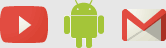

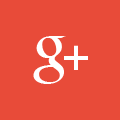
 Home
Home Portal
Portal Search
Search Latest images
Latest images Register
Register Log in
Log in